win10怎么设置独立显卡运行游戏
这篇文章主要介绍win10怎么设置独立显卡运行游戏,文中介绍的非常详细,具有一定的参考价值,感兴趣的小伙伴们一定要看完!
成都创新互联是专业的宜昌网站建设公司,宜昌接单;提供成都网站建设、做网站,网页设计,网站设计,建网站,PHP网站建设等专业做网站服务;采用PHP框架,可快速的进行宜昌网站开发网页制作和功能扩展;专业做搜索引擎喜爱的网站,专业的做网站团队,希望更多企业前来合作!
win10快速设置游戏独立显卡运行的方法步骤
1、点击电脑左下角的开始菜单,打开控制面板。
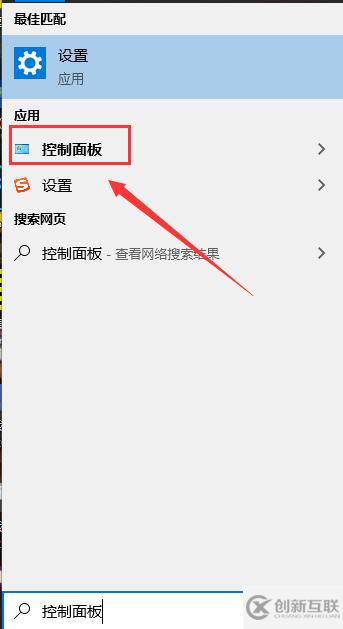
2、打开控制面板后,查看方式选择类别,然后左键单击硬件和声音选项
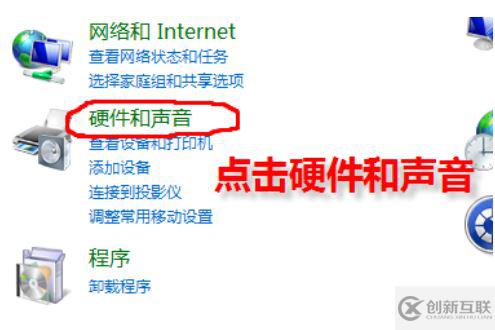
3、在硬件和声音界面中,有一个显卡控制面板,左键单击一显卡的控制面板选项。如NVIDIA控制面板,一般情况下在桌面空白处,单击右键也会用控制面板选项。
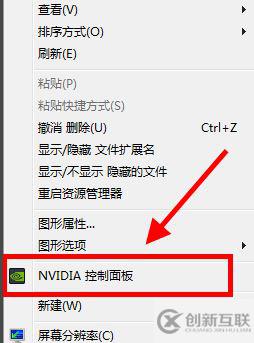
4、打开显卡控制面板后,在左侧的菜单中选择管理3D设置。
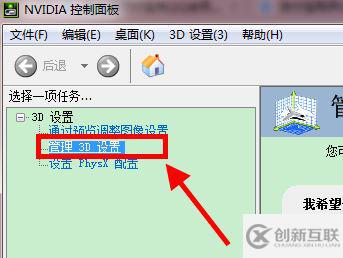
5、在右侧中有全局设置和程序设置,点击程序设置。
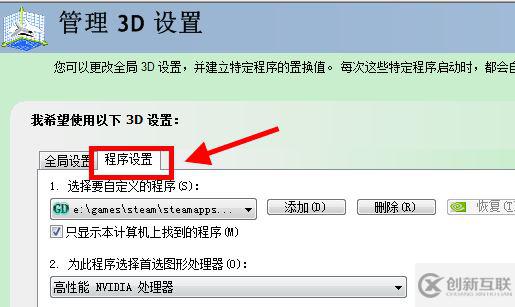
6、点击添加选项,选择我们需要设置的游戏或程序。如果找不到就点击右下角的浏览选项,自己选择游戏去添加。
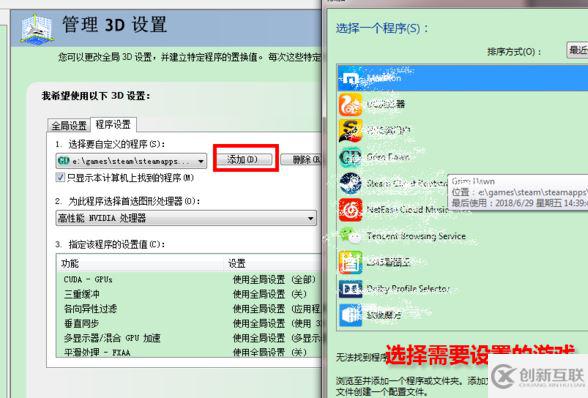
7、添加游戏后,在第二栏为此程序选择首选图形处理器中,选择高性能显卡处理器,然后点击应用。
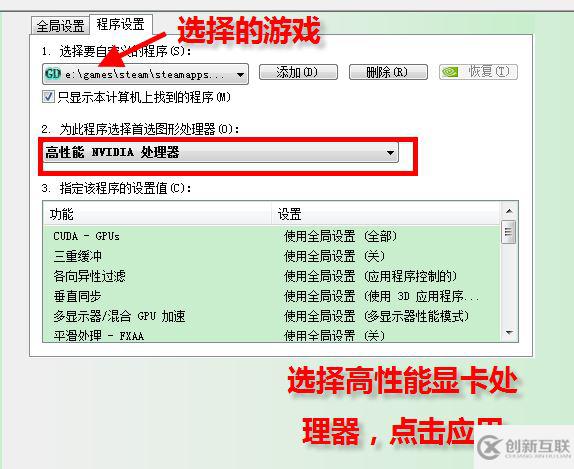
以上是“win10怎么设置独立显卡运行游戏”这篇文章的所有内容,感谢各位的阅读!希望分享的内容对大家有帮助,更多相关知识,欢迎关注创新互联行业资讯频道!
当前题目:win10怎么设置独立显卡运行游戏
文章链接:https://www.cdcxhl.com/article8/jgciop.html
成都网站建设公司_创新互联,为您提供Google、网站设计公司、外贸建站、关键词优化、标签优化、用户体验
声明:本网站发布的内容(图片、视频和文字)以用户投稿、用户转载内容为主,如果涉及侵权请尽快告知,我们将会在第一时间删除。文章观点不代表本网站立场,如需处理请联系客服。电话:028-86922220;邮箱:631063699@qq.com。内容未经允许不得转载,或转载时需注明来源: 创新互联

- 网站的创建中面包屑导航栏的作用有哪些 2021-07-04
- 面包屑导航是什么?面包屑导航什么样子✔ 2022-08-15
- 面包屑导航优化有哪些技巧 2020-09-22
- 细数面包屑导航的优点 2016-11-01
- 浅谈网站建设中的面包屑导航 2016-08-26
- 网站建设中面包屑导航功能的重要性 2022-08-20
- 细节决定成败:面包屑导航对seo优化的重要性 2022-06-29
- 网站建设中面包屑导航的设计及使用 2022-08-07
- 面包屑导航的作用和对购物体验的提升 2016-09-30
- 深度解析面包屑导航在网站优化中的特殊作用 2020-08-30
- 面包屑导航对网站建设的作用 2016-08-12
- 成都设计网站公司|面包屑导航的作用 2023-02-09